如何从 iPhone 13 恢复已删除的照片?
移动功能应始终处于智能手机用户的最前沿。 iPhone 13 是苹果最好的智能手机之一。 iPhone 13 系列定于 2021 年 13 月发布,很快就会在市场上大受欢迎。 因此,如果您的 iPhone XNUMX 中的照片已被删除,那么您必须想到的问题是如何 从 iPhone 13 恢复已删除的照片. 在本文中,我们将告诉您 4 方法,通过阅读和理解,您将学会轻松地从 iPhone 中恢复已删除的照片。

第 1 部分:为什么照片从 iPhone 13 中删除?
所有类型的 iPhone 型号的设计都旨在保护这些移动设备中用户的个人数据,并且不会对任何用户造成任何伤害。 但有时,如果由于技术问题从 iPhone 移动设备中删除了任何类型的个人数据(视频和照片),其背后可能有一些因素。
1.iOS升级
从 iPhone 删除照片和视频的第一个问题是您尝试将 iPhone 升级到 iOS 系统,因此,您的数据在手机上不可见。 另外,您的 iPhone 可能正在升级中,稍等片刻,您的手机数据可能会开始出现。
2.误删
另一种选择是错误地或不注意从手机中删除照片。 您的智能手机数据可能由于您自己的错误而被删除,请在您处于放松模式时尝试删除您的手机数据。
3.越狱你的iPhone
从 iPhone 中删除照片的另一个原因可能是您的 iPhone 越狱。 当您试图以被手机屏蔽的方式篡改您的手机时,您的手机或其数据就会丢失。 由于越狱,一些智能手机应用程序可能会停止工作,并且您手机上的数据可能会被删除。 尽量不要越狱你的手机。
第 2 部分:从照片应用程序中恢复 – 最近删除
您在 iPhone 上拍摄或从移动设备制作视频的任何照片和视频也会自动通过手机上的视频存储应用程序保存。 但是,如果由于任何原因,您的照片和视频被删除,请查看如何借助这些照片应用程序在 iPhone 上恢复已删除的照片和视频。
步骤01: 首先,您单击 主菜单 您的iPhone。
步骤02: 选择并打开 默认照片应用 第二步在手机上。 当您打开照片应用程序时,它会显示一个相册列表。 在底部,您将找到一个文件夹选项 最近删除.
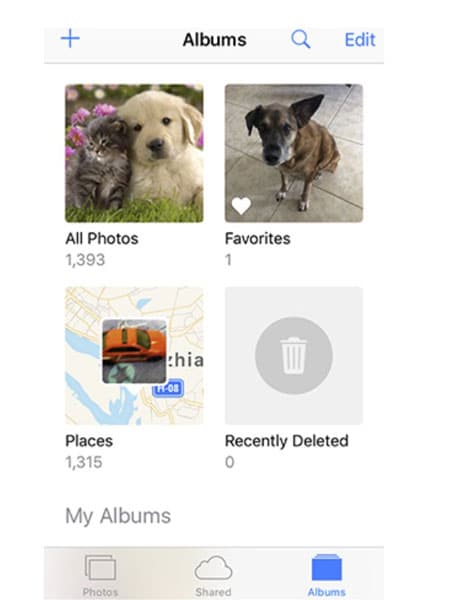
步骤03: 看到“最近删除”文件夹后,轻触并打开该文件夹。 在此文件夹中,您将看到计划删除的图像。 它们保留在此文件夹中是因为您删除了它们,并且这些图像会在此文件夹中保留大约 40 天。
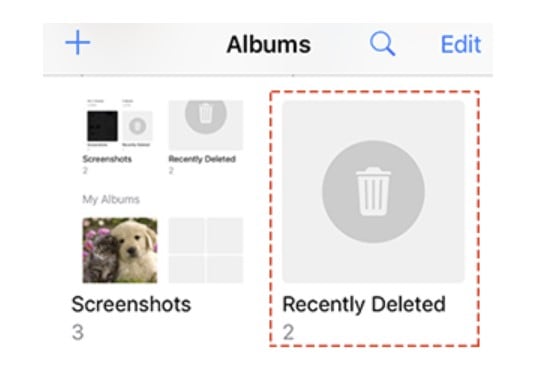
步骤04: 现在从要恢复的文件夹中选择图像,然后单击 恢复选项. 这样做会自动转到您的相册,您可以再次使用它。
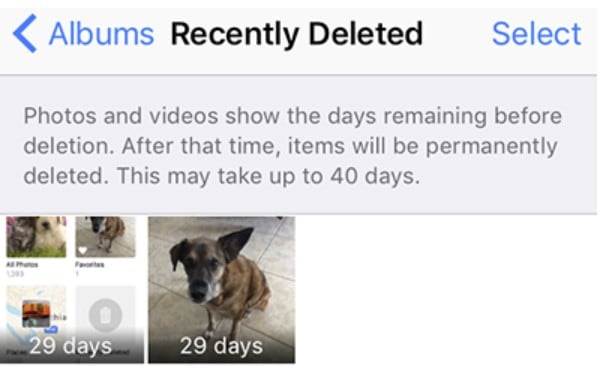
第 3 部分:从 Apple 的备份中恢复照片和视频
方法 1: 从 iTunes 中恢复照片和视频
该网站的第一个改版版本已上线,您可以 恢复删除的照片 从 iPhone 13 通过 iTunes 到您的手机。 当您在 iPhone 上创建 iCloud ID 时,您的移动联系人和照片或视频会直接备份到 iTunes 服务器。 如果您的照片和视频被意外从手机中删除,您可以使用此方法轻松恢复它们。
步骤01: 第一步,打开你的 iTunes帐户 从您的计算机并登录。
步骤02: 现在通过数据线将您的移动设备连接到您的计算机。
步骤03: 手机连接电脑后, 选择设备 通过 iTunes 出现在计算机上,如图所示。
步骤04: 现在选择’恢复备份‘ 选项。
步骤05: 您现在将看到一个列表,其中您的手机备份了不同的日期。 点击日期 最适合你的。
步骤06: 您的 iPhone 备份现在将恢复到您的 iPhone。 此过程将花费您几分钟,然后您可以选择进行完全还原。
步骤07: 数据恢复后,您的 iPhone将重启. 恢复后,您的计算机将同步。 同步过程完成后,断开 iPhone 与计算机的连接。
方法 2: 从 iCloud 恢复照片和视频
步骤01: 要从 iPhone 恢复已删除的内容,请在计算机上打开浏览器并输入 iCloud 网站地址. iCloud 网站将在几秒钟后打开。
步骤02: 打开 iCloud 网站后登录您的帐户。
步骤03: 点击’设置‘按钮。
步骤04: 然后向下滚动,点击 恢复 高级部分中的选项。
步骤05: 将为“还原”部分打开一个单独的窗口,在这里您将看到已删除文件的备份列表。 在这里,您也必须单击最近日期的备份,然后单击“还原”选项。
步骤06: 此过程也将花费您几分钟,并会在恢复后向您显示完成消息。 然后,您必须断开手机与计算机的连接。
第 4 部分:无需备份即可恢复视频和照片
如果您在 iPhone 中的个人数据在没有备份的情况下被删除,那对您来说是一个很大的损失。 例如,如果您几天前通过 iPhone 13 拍摄了特定地点的照片或视频,并且这些文件在没有任何备份的情况下被错误删除,您如何从 iPhone 13 中恢复已删除的照片和视频? 您可以通过在计算机或 MAC 上安装工具包来找到此问题的答案。
这个工具包被称为 DrFoneTool – 数据恢复. 使用此工具包有很多好处,例如从您的计算机或移动电话设备备份数据。 以下是可帮助您轻松从 iPhone 13 恢复已删除照片和视频的完整指南。
步骤01: 首先,下载 DrFoneTool – 数据恢复 并将其安装在您的计算机或 MAC 操作系统上。

DrFoneTool – 数据恢复 (iOS)
从任何 iOS 设备恢复的最佳工具包
- 采用直接从 iTunes、iCloud 或手机恢复文件的技术设计。
- 能够在设备损坏、系统崩溃或文件意外删除等严重情况下恢复数据。
- 完全支持所有流行的 iOS 设备形式,如 iPhone 13/12/11、iPad Air 2、iPod、iPad 等。
- 提供从 DrFoneTool 恢复的文件 – 数据恢复 (iOS) 轻松导出到您的计算机。
- 用户可以快速恢复选择性数据类型,而无需完全加载整个数据块。

步骤02: 一旦你启动这个软件,首先,它会给你选择 将手机连接到计算机 在数据线的帮助下。 因此,您将智能手机设备连接到计算机。

步骤03: 将手机连接到电脑后, 点击选项 开始恢复数据的过程。 该软件将扫描您手机中已删除的数据,并通过恢复您的照片、视频、音频和其他类型的文件将其带给您。

步骤04: 选择这一步后, 保存您的文件 到电脑。 当此过程完成并且您已将文件传输到 iPhone 时,请断开手机与计算机的连接。

第 5 部分:如何避免照片或视频在日常生活中丢失?
今天,每个成年人和聪明的人都有智能手机设备。 当一个人拥有智能手机设备时,他还会将他生活中的美好时刻制作视频,并将照片保存到他的手机中作为纪念品。 但是,如果您的智能手机的数据由于一个小错误而被删除,那将是一个有害的过程。 如果您想保护您的手机免受此类损坏,您必须采取一些预防措施。
- 备份 手机上的各种数据。 如今,每个智能手机制造商都提供最好的备份工具。
- 让您的 受密码保护的智能手机 以防止您的手机数据被删除,从而没有人使用您的智能手机。
- 保护您的手机免受 越狱或root. 这样做会增加智能手机软件崩溃或手机中数据被删除的可能性。
以下是您可以采取的一些预防措施,以防止数据从您的 Android 手机或 iPhone 中被删除。